Obsidian同步到Notion
# 插件介绍
将Obsidian的内容同步到Notion需要使用一个第三方插件"Obsidian shared to Notion" EasyChris/obsidian-to-notion: Share obsidian markdown file to notion and generate notion share link 同步obsdian文件到notion,并生成notion分享链接,可以方便的分享obsidian的文件。 (github.com)
# 安装方法
# 1.点击左下角“齿轮-第三方插件-社区插件市场”。
(至于插件市场怎么打开,就要各位小伙伴自己想办法了)

# 2.搜索栏中输入Notion,选择“Obsidian shared to Notion”


# 插件配置
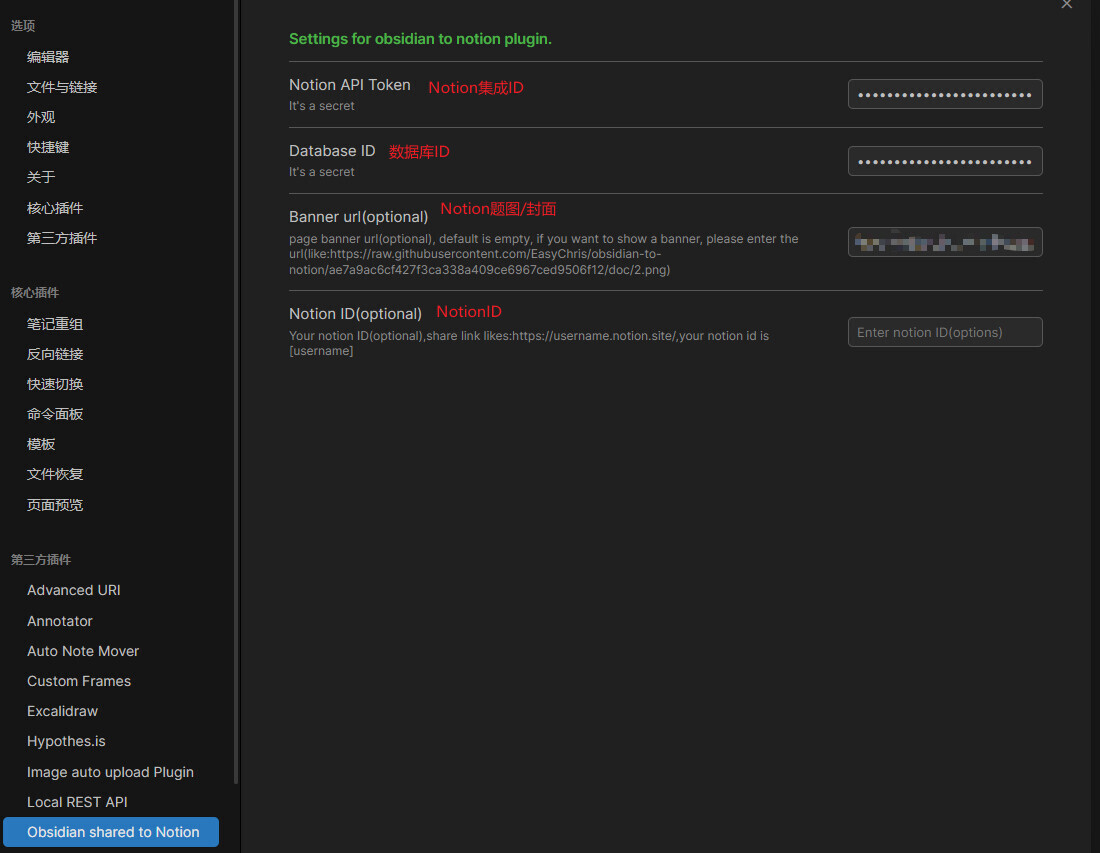
插件有四个需要配置的参数:Notion API Token,Database ID,Banner url(可选),Notion ID(可选)
# Notion集成ID
 点击新建集成,创建集成
点击新建集成,创建集成
 创建之后直接点击“show-copy”
创建之后直接点击“show-copy”
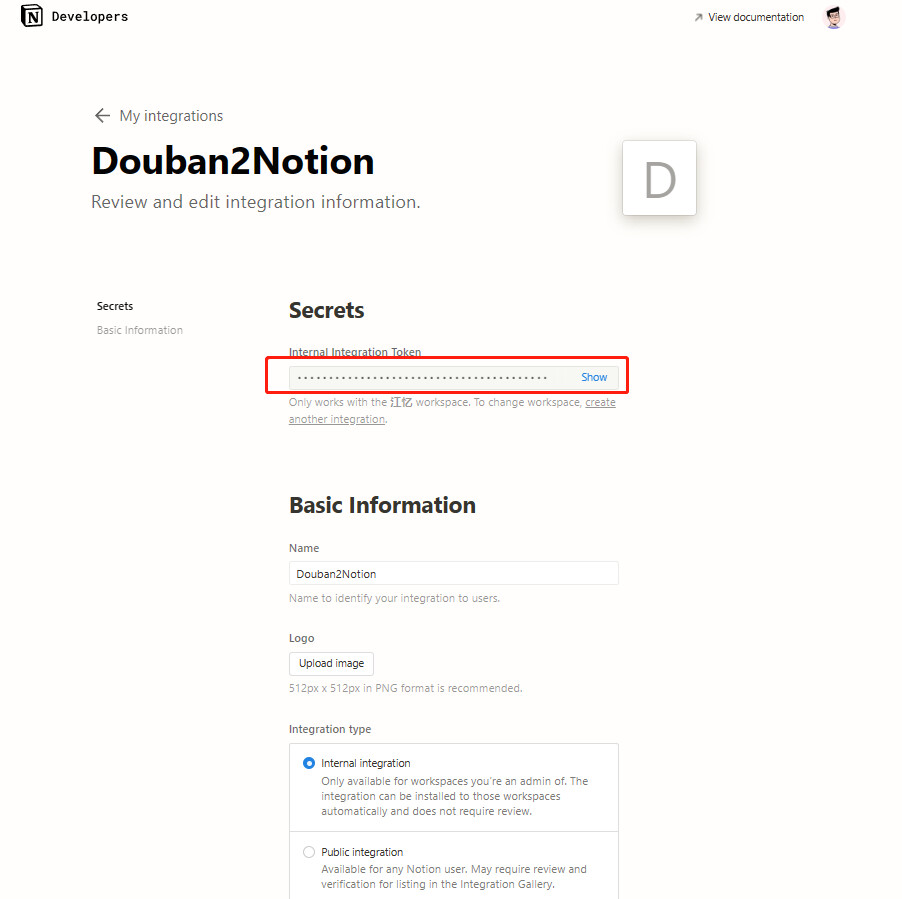 将复制好的集成拷贝到Notion API Token这里
将复制好的集成拷贝到Notion API Token这里
# 数据库ID
# 创建数据库
依次点击“加号-table,new database”,注意这个数据库一定事full page database
确认第一列是“Name”后,点击“三个点-add connections”从中选择你上一步申请的API Token。
 注意:数据库的第一个自定义名称必须是 “Name”,否则同步会失败。
注意:数据库的第一个自定义名称必须是 “Name”,否则同步会失败。
# 获取数据库ID
在你的数据库界面点击“Ctrl L”(同时按)获取数据库连接。
 也可以点击“三个点-copy link”获取链接
也可以点击“三个点-copy link”获取链接

https://www.notion.so/ajiangstudy/a3abcda79f6c43fe81f7fe2e92bc2cb1?v=3f7ce18156ad4212a82b8f49d759c8c9
在链接中ajiangstudy就是你的Notion ID,从/到?中间的部分就是你的Database ID,即a3abcda79f6c43fe81f7fe2e92bc2cb1
我们将Notion ID和Database ID填到对应的位置。
# Notion题图链接(可选)
这一步需要图床,可以在 图床 - 免费图片外链 (imgloc.com)上传图片,然后将URL复制到这个链接中。所有图床的操作都一样,这里我就简单演示一下。
# 打开网页
图床 - 免费图片外链 (imgloc.com)
点击“开始上传”
 选择你上传的图片,注意不要默认删除。
选择你上传的图片,注意不要默认删除。
 上传之后直接复制这个链接,将链接填到“banner url”中即可。
上传之后直接复制这个链接,将链接填到“banner url”中即可。

# 添加tags
 在你Ob的yaml处添加文件,最后在Notion出会显示出tags
在你Ob的yaml处添加文件,最后在Notion出会显示出tags
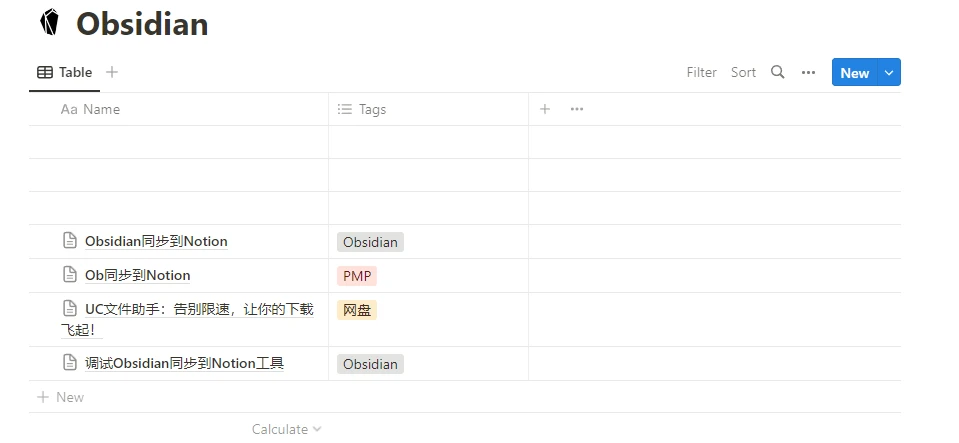
# 插件使用
点击左侧“Notion图标”
 同步成功后会在右上角出现同步成功的说明。
同步成功后会在右上角出现同步成功的说明。

# Obsidian端变化
在Ob端会出现一个Notoin链接,此时直接把link的链接复制到浏览器就可以看到Notion中被同步的页面。

# Notion端变化
Notion端增加了“题图和正文”
 此时手动添加
此时手动添加tags``obsidian后,使用筛选器可以将视图只显示特顶的tags来进行查看。
